现在人们为了最大提升电脑速度,都会选购一款SSD固态硬盘,一般加装SSD固态硬盘的电脑开机基本在十几秒左右,如果略懂硬件知识的用户都知道,如果使用SSD固态硬盘是需要4K对齐的,不然会伤害固态硬盘或者导致读写性能下降,目前大多数的SSD固态硬盘直接使用分区工具diskgenius在进行对硬盘分区的时候就4K对齐分区了,之前没有4K对齐并且已经安装系统的用户也可以使用软件4k对齐,下面华海电脑网小编给大家带来SSD固态硬盘4k对齐教程。
一、已安装系统的4K对齐方法:
准备软件:
1、AS SSD Benchmark V1.6固态硬盘速度检测工具绿色版
2、Paragon Alignment Tool 3.0无损4K对齐工具
首先使用AS SSD Benchmark V1.6固态硬盘速度检测工具,打开软件后,看见软件上大红色的BAD,也就是说没有4K对齐,如下图:
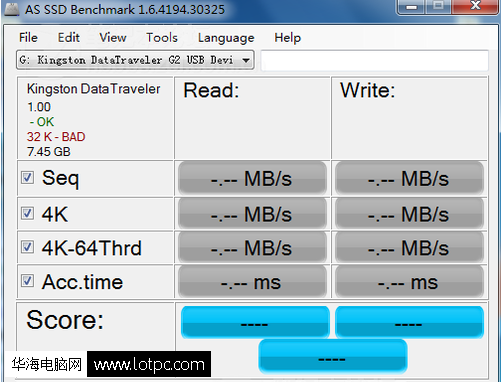
接着我们使用Paragon Alignment Tool 3.0无损4K对齐工具,运行paragon alignment tool,自动检测硬盘.
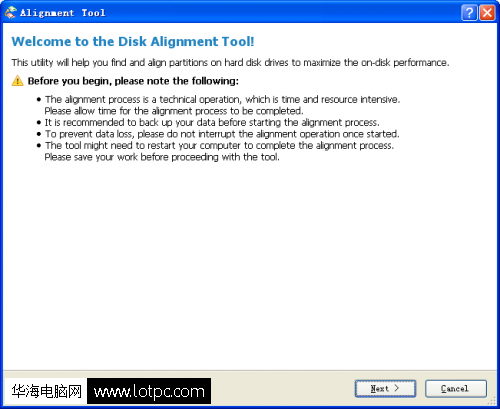
在Paragon Alignment软件的左侧是你的硬盘,而右侧是说明,假如是显示绿色的,说明已经对齐4K,假如显示黄色的,说明可以对齐4K,但是没有对齐呢,假如显示粉红色的,说明不支持高级格式化,也就是说对齐4K也没用。选择黄色未对齐的硬盘,勾选上,然后点下面的Align Partitons。(因为小编没有固态硬盘,我直接使用机械硬盘对齐,方法相同。)
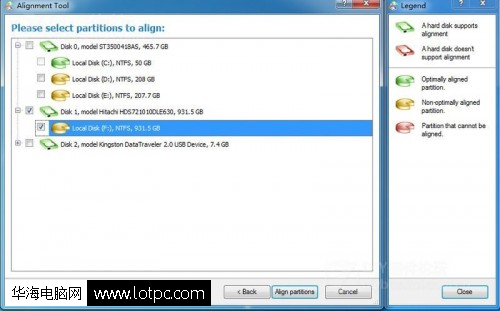
接着会有一个对齐进程,不过这个对齐过程很快,基本一分钟内可以搞定。
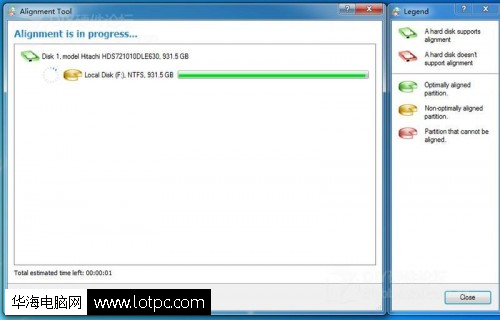
随之会自动跳转到以下界面,我们直接点Restart Align,这时电脑会自动重启。.
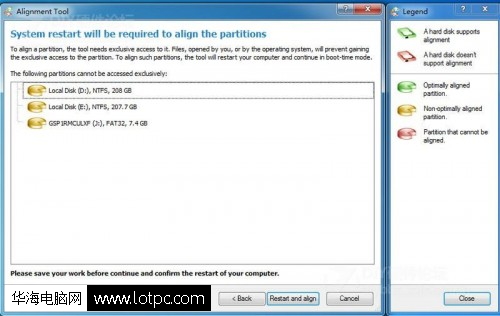
电脑重启后会跳转到DOS下进行4k对齐,一般来说硬盘中的文件越少对齐的越快,我对齐了一块使用了400g的文件的机械硬盘,大概用了近2个小时。在硬盘对齐过程中,切记!电脑千万不要断电,对齐程序不能强制停止,否则会导致硬盘损坏!
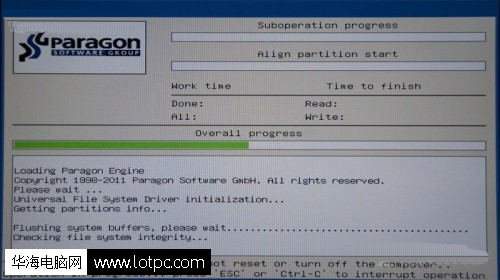
然后对齐后,电脑继续会自动重启,然后进入系统后,Paragon Alignment软件弹出,这时我们可以看到分区的图标已经变为绿色了,并且在硬盘后面提示Succeeded成功的标识,这时您的硬盘的4K对齐了。
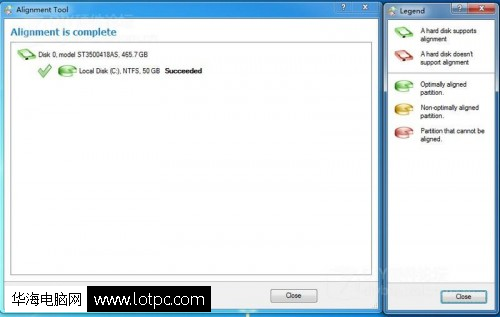
二、未安装系统的新硬盘4K对齐方法:
首先我们有系统盘或者U盘系统并且开机启动,我们使用【U当家】进入WIN8PE系统中。
U当家、U大师、大白菜软件都可以制作U盘系统,扩展阅读:U盘做系统教程全过程+PE工具制作图文教程
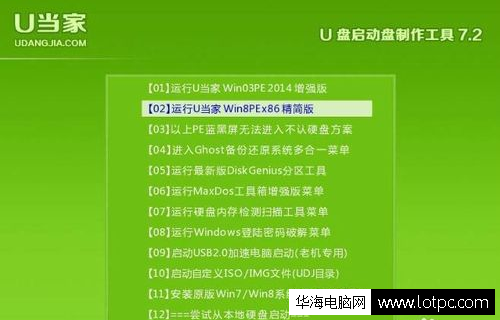
进入WIN8PE系统后,点击桌面上的DiskGenius分区工具,选择您需要4k对齐的固态硬盘,然后点击DiskGenius分区工具的【快速分区】按钮,如下图:
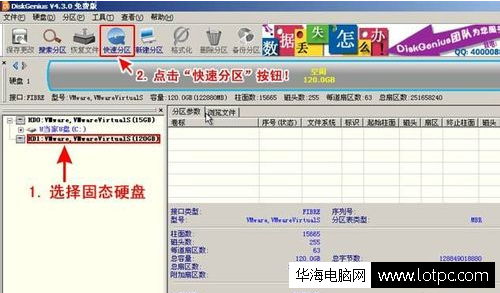
弹出快速分区界面,选择你需要分区的数目,SSD120G或者以上建议两个区,右侧把【对齐分区到此扇区数的整数倍:】勾选并且选择4096扇区。

点击确定分区,过程很快的。

硬盘4k对齐完毕,点击关闭DiskGenius分区软件,然后就可以安装系统了。
新闻热点
疑难解答